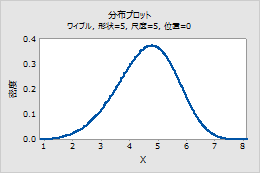このトピックの内容
ベルヌイ
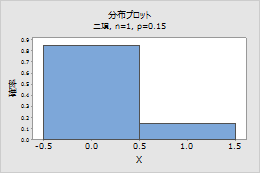
ベータ
ベータ分布のパラメータを入力するには、次の手順を実行します。
- 第1形状パラメータに、第1形状パラメータの数を0より大きい値で入力します。
- 第2形状パラメータに、第2形状パラメータの数を0より大きい値で入力します。
たとえば、このプロットは第1形状が3、第2形状が2のベータ分布です。
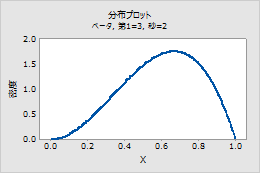
二項
二項分布のパラメータを入力するには、次の手順を実行します。
- 試行回数に、サンプルサイズを入力します。
- 事象確率に、目的の結果が発生する確率を示す0~1の数字を入力します。各出現は「事象」と呼ばれます。
たとえば、このプロットは試行回数が100、事象確率が0.03の二項分布です。
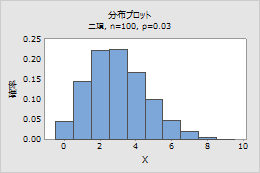
Cauchy
Cauchy分布のパラメータを入力するには、次の手順を実行します。
- 位置に、分布の頂点の位置を表す値を入力します。
- 尺度に、分布の広がりを表す値を入力します。
たとえば、このプロットは位置が0、尺度が1のCauchy分布です。
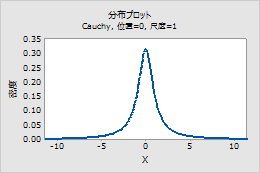
カイ二乗
自由度に、カイ二乗分布を定義する自由度の数値を入力します。
たとえば、このプロットは自由度が4のカイ二乗分布です。
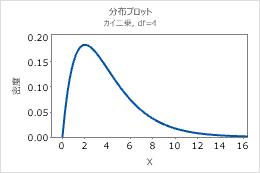
離散
離散型分布のパラメータを入力するには、次の手順を実行します。
- 値に、分布に含める値のある列を入力します。 通常、この値は数値で表される離散事象または度数です。
- 確率に、各値の確率がある列を入力します。 確率は0~1の範囲でなければならず、和は必ず1になります。
このワークシートでは、「値」には分布に含める度数があり、「確率」には各度数の確率があります。
| C1 | C2 |
|---|---|
| 値 | 確率 |
| 0 | 0.03 |
| 1 | 0.13 |
| 2 | 0.70 |
| 3 | 0.10 |
| 4 | 0.04 |
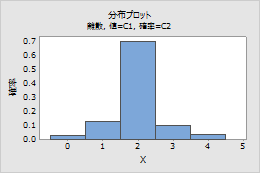
指数
次の手順を実行して、指数分布のパラメータを入力します。
- 尺度には尺度パラメータを入力します。しきい値パラメータが0のときは、スケールパラメータは平均に等しくなります。
- 位置に、分布の下側限界を入力します。
たとえば、このプロットはスケール= 1、しきい値= 0の指数分布を示しています。
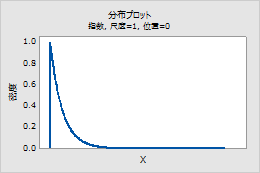
F
分子自由度と分母の自由度に、F分布を定義する分子と分母の自由度を入力します。詳細は、F分布を参照してください。
たとえば、このプロットは分子自由度が1、分母自由度が1のF分布です。
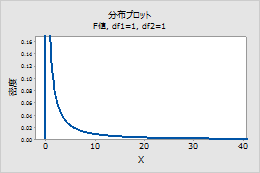
ガンマ
ガンマ分布のパラメータを入力するには、次の手順を実行します。
- 形状パラメータに、分布の形状を表す値を入力します。
- 尺度パラメータに、分布の尺度を表す値を入力します。
- 位置パラメータに、分布の下限を入力します。
たとえば、このプロットは形状が3、尺度が1、しきい値が0のガンマ分布です。
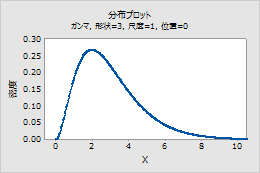
幾何
幾何分布のパラメータを入力するには、次の手順を実行します。
- 事象確率に、試行ごとの出現率として0~1の数値を入力します。各出現は「事象」と呼ばれます。
- 使用する幾何分布のバージョンを指定するには、オプションをクリックして、次のうちの一つを選択します。
- 合計試行回数のモデル化:一つの事象の生成に必要な試行の合計数をモデル化します。
- 非事象数のみのモデル化:一つの事象の前に発生する非事象数をモデル化します。
ヒント
Minitabのその後のセッションのデフォルト設定を変更するには、を選択します。
例えば、このプロットは総試行回数をモデル化する幾何分布を示しており、事象確率は0.5です。
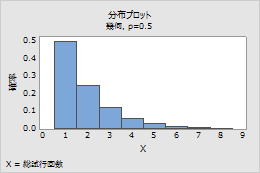
超幾何
超幾何分布のパラメータを入力するには、次の手順を実行します。
- 母集団サイズ (N)に、母集団の項目総数(N)を入力します。 Nが計り知れないほど大きい場合、二項分布は超幾何分布に近似します。
- 母集団での事象度数 (M)に、母集団内の事象数を表す0~Nの数値(母集団サイズ)を入力します。
- サンプルサイズ (n)に、置換を行わずにサンプル抽出された項目数を入力します。
たとえば、このプロットは母集団が400、事象数が10、サンプルサイズが40の超幾何分布です。
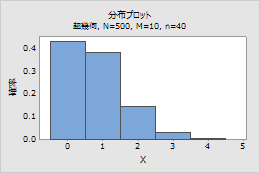
整数
整数分布のパラメータを入力するには、次の手順を実行します。
- 最小値に、分布の下側エンドポイントを入力します。
- 最大値に、分布の上側エンドポイントを入力します。
たとえば、このプロットは最小値が1、最大値が6の整数分布です。
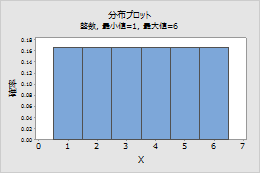
ラプラス
ラプラス分布のパラメータを入力するには、次の手順を実行します。
- 位置に、分布の頂点の位置を表す値を入力します。
- 尺度に、分布の広がりを表す値を入力します。
たとえば、このプロットは位置が0、尺度が1のラプラス分布です。
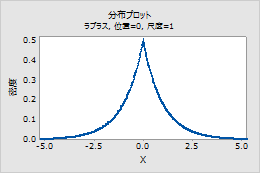
最大極値
最大極値分布のパラメータを入力するには、次の手順を実行します。詳細は、最小極値分布と最大極値分布を参照してください。
- 位置に、分布の頂点の位置を表す値を入力します。
- 尺度に、分布の広がりを表す値を入力します。
たとえば、このプロットは位置が0、尺度が1の最大極値分布です。
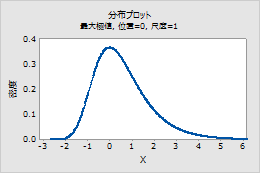
ロジスティック
ロジスティック分布のパラメータを入力するには、次の手順を実行します。
- 位置に、分布の頂点の位置を表す値を入力します。
- 尺度に、分布の広がりを表す値を入力します。
たとえば、このプロットは位置が0、尺度が1のロジスティック分布です。
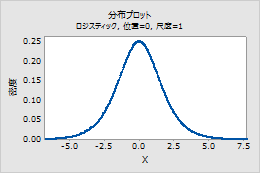
対数ロジスティック
次の手順を実行して、対数ロジスティック分布のパラメータを入力します。
- 位置に、該当するロジスティック分布のピークの位置を表す値を入力します。
- 尺度に、該当するロジスティック分布の広がりを表す値を入力します。
- 位置に、分布の下側限界を入力します。
たとえば、このプロットは位置= 0、スケール= 1、およびしきい値= 0のロジスティック分布を示しています。
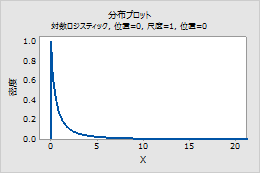
対数正規
次の手順を実行して、対数正規分布のパラメータを入力します。
- 位置に、該当する正規分布のピークの位置を表す値を入力します。
- 尺度に、該当する正規分布の広がりを表す値を入力します。
- 位置に、分布の下側限界を入力します。
たとえば、このプロットは位置= 0、スケール= 1、しきい値= 0の対数正規分布を示しています。
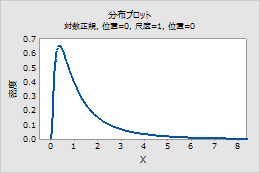
多変量正規
多変量正規分布のパラメータを入力するには、次の手順を実行します。
- 平均列に、平均のベクトルを含む列を入力します。
- 分散-共分散行列に、平均列と同じ順序で変数の分散と共分散を含む行列(「M1」など)を入力します。
この例では、データは3つの相関するランダムな正規変数です。平均値はC1に保存され、分散共分散行列はC2~C4に保存されています。
| C1 | C2 | C3 | C4 |
|---|---|---|---|
| 2.0 | 13.0321 | 2.6544 | 0.0899 |
| 100.1 | 2.6544 | 6.5883 | 1.4438 |
| 151.3 | 0.0899 | 1.4438 | 12.2219 |
- を選択します。
- 列からコピーに「C2-C4」と入力します。
- 現在のワークシートで、行列で:のコピーされたデータを保存に、「M1」と入力します。
- OKをクリックします。
これで、多変量正規分布からランダムデータを生成できます。
- を選択します。
- 生成するデータ行の数に、必要な行数を入力します。この例では、「18」と入力します。
- 次の列に保存に、保存列を入力します。この例では、「C6-C8」と入力します。
- 平均列に、平均を含む列を入力します。この例では、「C1」と入力します。
- 分散-共分散行列に、行列を入力します。この例では、「M1」と入力します。
- OKをクリックします。
ヒント
以下の表と同じサンプルを取得するには、ランダムサンプルを生成する前にランダムデータジェネレータの初期値を設定します。を選択し、「5」と入力します。
| C6 | C7 | C8 |
|---|---|---|
| 1.61033 | 99.192 | 148.814 |
| 0.45883 | 96.093 | 144.679 |
| −0.46745 | 101.041 | 148.936 |
| … | … | … |
負の二項
負の二項分布のパラメータを入力するには、次の手順を実行します。
- 事象確率に、試行ごとの出現率として0~1の数値を入力します。各出現は「事象」と呼ばれます。
- 必要事象数に、事象が出現しなければならない回数を表す正の整数を入力します。
- 使用する負の二項分布のバージョンを指定するには、オプション次のいずれかを選択します。
- 合計試行回数のモデル化:必要な試行総数をモデル化して、指定された事象数を作成します。
- 非事象数のみのモデル化:指定された事象数が出現する前に出現する非事象数をモデル化します。
ヒント
Minitabのその後のセッションのデフォルト設定を変更するには、を選択します。
例えば、このプロットは総試行回数をモデル化する負の二項を示しており、事象確率は0.5で、5の事象があります。
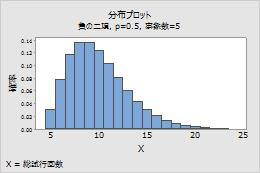
正規
正規分布のパラメータを入力するには、次の手順を実行します。
- 平均に、分布の中心を表す値を入力します。
- 標準偏差に、分布の広がりを表す値を入力します。
たとえば、このプロットは平均が0、標準偏差が1の正規分布です。
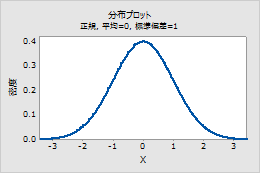
ポアソン
平均に、平均出現率を入力します。詳細は、ポアソン分布を参照してください。
たとえば、このプロットは平均が10のポアソン分布です。
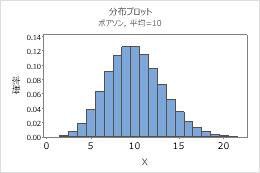
最小極値
次の手順を実行して、最小極値分布のパラメータを入力します。詳細は最小極値分布と最大極値分布を参照してください。
- 位置に、分布のピークの位置を表す値を入力します。
- 尺度に、分布の広がりを表す値を入力します。
たとえば、このプロットは位置= 0、スケール= 1の最小極値分布を示しています。
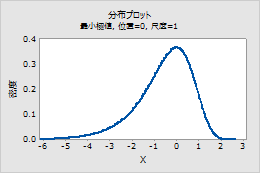
t
自由度に、t分布を定義する自由度を入力します。詳細は、t分布を参照してください。
たとえば、このプロットは自由度が2のt分布です。
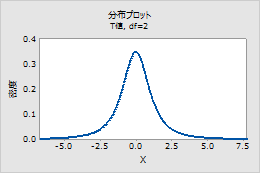
三角
三角分布のパラメータを入力するには、次の手順を実行します。
- 最下端に、分布の最小値を入力します。
- 最頻値に、分布の頂点を表す値を入力します。
- 最上端に、分布の最大値を入力します。
たとえば、このプロットは下側エンドポイントが10、最頻値が50、上側エンドポイントが100の三角分布です。
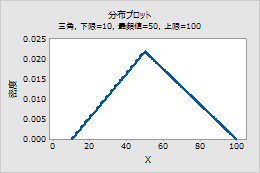
一様
一様分布のパラメータを入力するには、次の手順を実行します。
- 最下端に、分布の最小値を入力します。
- 最上端に、分布の最大値を入力します。
たとえば、このプロットは下側エンドポイントが2.5、上側エンドポイントが7.5の一様分布です。
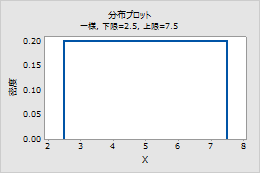
ワイブル
ワイブル分布のパラメータを入力するには、次の手順を実行します。
- 形状パラメータに、分布の形状を表す値を入力します。
- 尺度パラメータに、分布の尺度を表す値を入力します。
- 位置パラメータに、分布の下限を入力します。
たとえば、このプロットは位置が5、尺度が5、しきい値が0のワイブル分布です。